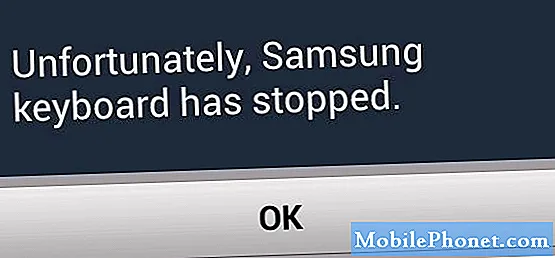콘텐츠
성능 관련 문제는 종종 펌웨어 문제의 결과이며 Samsung Galaxy J5를 소유 한 일부 독자의 경우도 마찬가지입니다. 일부에 따르면 업데이트 직후 장치가 멈추거나 멈추기 시작했습니다. Galaxy J5는 지난 몇 달 동안 주요 업데이트를 받았으며 이러한 업데이트로 인해 문제가 발생할 수 있습니다.
다행히 이와 같은 문제는 쉽게 해결할 수 있으며 귀하의 휴대 전화 문제를 해결할 수있는 해결책을 알려 드리겠습니다. 이와 같은 문제가 발생한 것은 이번이 처음이 아니므로 휴대 전화의 성능을 정상으로 되 돌리는 데 도움이되는 한두 가지를 알고 있습니다. 이 도움말이 도움이 될 수 있으므로 현재이 문제로 인해 도청 된 소유자 중 한 명이라면 계속 읽으세요.
그러나 다른 문제가있는 경우이 기기의 가장 일반적인 문제 중 일부를 이미 해결 했으므로 Galaxy J5 문제 해결 페이지를 방문하세요. 페이지를 탐색하여 귀하와 유사한 문제를 찾고 우리가 제안한 솔루션을 자유롭게 사용하십시오. 여전히 도움이 필요하면 설문지를 작성하고 제출을 눌러 문의하십시오.
지연이 계속되는 Galaxy J5에 대한 빠른 수정
때때로 동결 문제가 발생할 수 있습니다. 사실, 보급형 스마트 폰에서 매우 일반적입니다. 그러나 Galaxy J5의 경우 이와 같은 대부분의 문제는 업데이트 이후에 시작되었으므로 항상 중단 및 기타 성능 문제가 일부 손상되거나 쓸모없는 시스템 캐시로 인한 것이라고 가정 할 수 있습니다. 과거에 비슷한 문제가 있었던 대부분의 휴대 전화에서 이러한 경우가 발생하며 문제를 해결 한 한 가지는 모든 시스템 캐시를 삭제하여 교체하는 것입니다. 방법은 다음과 같습니다.
- 장치를 끕니다.
- 볼륨 크게 키와 홈 키를 길게 누른 다음 전원 키를 길게 누릅니다.
- 장치 로고 화면이 표시되면 전원 키만 놓습니다.
- Android 로고가 표시되면 모든 키에서 손을 뗍니다. Android 시스템 복구 메뉴 옵션이 표시되기 전에 '시스템 업데이트 설치 중'이 약 30 ~ 60 초 동안 표시됩니다.
- 볼륨 작게 키를 여러 번 눌러 '캐시 파티션 삭제'를 강조 표시합니다.
- 전원 키를 눌러 선택합니다.
- 볼륨 작게 키를 눌러 '예'를 강조 표시하고 전원 키를 눌러 선택합니다.
- 캐시 삭제 파티션이 완료되면 '지금 시스템 재부팅'이 강조 표시됩니다.
- 전원 키를 눌러 장치를 다시 시작하십시오.
이 방법을 수행 한 후에도 문제가 계속되면이 문제의 원인이되는 다른 요인이있을 수 있으므로 휴대폰 문제 해결을 시도해야합니다.
관련 게시물:
- "안타깝게도 연락처가 중지되었습니다"오류로 Samsung Galaxy J5를 수정하는 방법 [문제 해결 가이드]
- 부팅시 Samsung 로고에 멈춰있는 Samsung Galaxy J5 (2017) 문제 해결 방법 [문제 해결 가이드]
- 업데이트 후 Samsung Galaxy J5 (2017)에 '설정이 중지되었습니다'오류가 표시되기 시작했습니다. [문제 해결 가이드]
- Samsung Galaxy J5 (2017)에 "장치 소프트웨어를 업데이트하는 동안 오류가 발생했습니다"가 표시되면 어떻게해야합니까? [문제 해결 가이드]
- "안타깝게도 설정이 중지되었습니다"라는 오류가 표시되기 전에 멈추는 Samsung Galaxy J5 수정 [문제 해결 가이드]
계속 동결되는 Galaxy J5 문제 해결
타사 앱으로 인해 발생하는 정지 문제가 있습니다. 실제로 이러한 문제도 일반적이므로이 가이드에서는 문제가 무엇인지, 원인이 무엇인지, 문제를 해결하기 위해 수행해야하는 작업을 결정하는 과정을 안내합니다. 의 시작하자…
안전 모드에서 휴대 전화 실행
이렇게하면 모든 타사 앱이 비활성화되고 휴대 전화 성능에 즉각적인 영향을 미치는지 즉시 알 수 있습니다.
- 장치를 끕니다.
- 기기 이름이 표시된 화면을지나 전원 키를 길게 누릅니다.
- 화면에‘SAMSUNG’이 나타나면 전원 키를 놓습니다.
- 전원 키에서 손을 떼 자마자 볼륨 작게 키를 길게 누릅니다.
- 기기가 다시 시작될 때까지 볼륨 작게 키를 계속 누르고 있습니다.
- 화면 왼쪽 하단에 안전 모드가 표시됩니다.
- '안전 모드'가 표시되면 볼륨 작게 키를 놓습니다.
이 모드에서 휴대 전화가 멈추지 않고 정상적으로 실행된다면 문제를 일으키는 앱이 하나 이상 있음을 알 수 있습니다. 다운로드하여 설치 한 앱 중 어떤 것이이 문제를 일으키는 지 확인하고 제거해야합니다.
- 홈 화면에서 앱 아이콘을 탭합니다.
- 설정을 탭합니다.
- 애플리케이션을 탭합니다.
- 애플리케이션 관리자를 탭합니다.
- 원하는 응용 프로그램을 누릅니다
- 제거를 탭합니다.
- 확인을 위해 제거를 다시 누릅니다.
전화가 여전히 안전 모드에서 정지되면 다음 절차를 수행해야합니다.
파일 백업 및 휴대 전화 재설정
이것은 펌웨어가 어떤 식 으로든 수정되지 않은 경우 휴대 전화의 정지 및 지연 문제를 해결할 수있는 확실한 방법입니다. 업데이트 후 이러한 문제가 발생하면 전화기를 재설정하여 새 펌웨어로 새로 시작할 수 있습니다. 그러나 중요한 파일과 데이터는 프로세스 중에 삭제되므로 백업해야합니다.
또한 초기화 후 기기가 잠기지 않도록 공장 초기화 보호를 비활성화해야합니다.
- 홈 화면에서 앱 상.
- 꼭지 설정.
- 꼭지 계정.
- 꼭지 구글.
- Google ID 이메일 주소를 탭합니다. 여러 계정을 설정 한 경우 각 계정에 대해이 단계를 반복해야합니다.
- 꼭지 더.
- 꼭지 계정 삭제.
- 꼭지 계정 삭제.
모든 것이 설정되고 준비되면 다음 단계에 따라 장치를 재설정하십시오.
- 장치를 끕니다.
- 길게 누릅니다. 볼륨 업 키와 집 키를 누른 다음 힘 키.
- 장치 로고 화면이 표시되면 힘 키
- Android 로고가 표시되면 모든 키에서 손을 뗍니다. Android 시스템 복구 메뉴 옵션이 표시되기 전에 '시스템 업데이트 설치 중'이 약 30 ~ 60 초 동안 표시됩니다.
- 누르세요 볼륨 낮추기 키를 여러 번 눌러 '데이터 삭제 / 초기화'를 강조 표시합니다.
- 프레스 힘 버튼을 눌러 선택합니다.
- 누르세요 볼륨 낮추기 '예-모든 사용자 데이터 삭제'가 강조 표시 될 때까지 키를 누릅니다.
- 프레스 힘 버튼을 눌러 마스터 재설정을 선택하고 시작하십시오.
- 마스터 재설정이 완료되면 '지금 시스템 재부팅'이 강조 표시됩니다.
- 누르세요 힘 키를 눌러 장치를 다시 시작하십시오.
그리고 그게 다야! 이제 휴대 전화가 원활하게 실행됩니다.휴대 전화와 관련된 다른 문제에 대해 여전히 도움이 필요하면 언제든지 저희에게 연락하십시오.
읽고 싶은 게시물 :
- '죄송합니다. 갤러리가 중지되었습니다'오류가 표시되는 Samsung Galaxy J5를 수정하는 방법 [문제 해결 가이드]
- Snapchat이 Samsung Galaxy J5에서 계속 충돌하는 이유는 무엇입니까? [문제 해결 가이드]
- Instagram을 열면 Samsung Galaxy J5가 정지되는 이유는 무엇입니까? 해결 방법은 다음과 같습니다.
- "안타깝게도 설정이 중지되었습니다"라는 오류가 표시되기 전에 멈추는 Samsung Galaxy J5 수정 [문제 해결 가이드]
- 삼성 Galaxy J5에 '죄송합니다. 휴대 전화가 중지되었습니다'오류가 계속 표시됨 [문제 해결 가이드]
- "안타깝게도 Facebook이 중지되었습니다"오류가 계속 표시되는 Samsung Galaxy J5를 수정하는 방법 [문제 해결 가이드]